Google Drive Nedir? Google Drive Nasıl Kullanılır?
Google Drive Nedir? Google Drive Nasıl Kullanılır? Google tarafından sunulan, dosyalarınızı güvenli bir şekilde saklayabileceğiniz, düzenleyebileceğiniz ve paylaşabileceğiniz bulut tabanlı bir depolama hizmetidir. Bu hizmet, kişisel veya iş amaçlı kullanımlara uygun, oldukça geniş bir yelpazede özellik sunar.
Google Drive Nedir? Google Drive Nasıl Kullanılır? Keşfetmek üzeresiniz. Daha fazla yorum ve farklı teknoloji içerikleri için teknoloji sayfasını ziyaret edebilirsiniz.
İçindekiler
Google Drive Nedir? Google Drive Nasıl Kullanılır?
Google Drive’ın temel avantajları şunlardır:
Yedekleme: Google Drive, bilgisayarınızdaki önemli dosyaları bulut ortamında yedekleme olanağı sunarak veri kaybına karşı korunmanızı sağlar. Örneğin, bilgisayarınız bozulsa ya da kaybolsa bile Google Drive’a yedeklediğiniz dosyalar güvende olur ve internet bağlantısıyla her yerden erişilebilir. Ayrıca, Google Drive uygulamasıyla mobil cihazlarınızdaki dosyaları da yedekleyebilirsiniz.
Dosya Depolama: Farklı dosya türlerini (belgeler, fotoğraflar, videolar, sunumlar, tablolar vb.) güvenle saklayabilirsiniz. Bilgisayarınızdaki dosyalarınızın kopyalarını Google Drive’a yükleyerek yedekleme işlemi gerçekleştirebilir ve veri kaybına karşı bir önlem alabilirsiniz. Google Drive, kullanıcıların dosyalarını düzenlemelerine de olanak tanır. Klasörler oluşturarak dosyalarınızı kategorize edebilir, dilediğiniz zaman kolayca erişim sağlayabilirsiniz.
Çevrimiçi Erişim: Google Drive, tüm dosyalarınızı internet bağlantısı olan her yerden, her türlü cihaz (bilgisayar, tablet, telefon vb.) aracılığıyla erişilebilir hale getirir. Dosyalarınızın fiziksel bir cihazda saklanmaması, onları kaybetme veya bozulma riskini ortadan kaldırır. Örneğin, tatildeyken ya da ofis dışındayken önemli bir belgeye ihtiyaç duyarsanız, Google Drive ile dosyalarınıza hemen ulaşabilirsiniz.
Paylaşım: Google Drive, dosyaları kolayca paylaşma imkanı sunar. İster belirli kişilerle ister tüm dünyayla paylaşabilirsiniz. Paylaşım bağlantıları oluşturarak, paylaştığınız dosyaların kimlerle ve nasıl görüntülenip düzenleneceğini belirleyebilirsiniz. İsterseniz paylaştığınız kişilere sadece görüntüleme hakkı verebilir, isterseniz de dosyayı düzenlemelerine izin verebilirsiniz.
İş Birliği: Google Dokümanlar, E-Tablolar ve Slaytlar gibi entegre uygulamalar sayesinde ekipler, belgeler üzerinde gerçek zamanlı olarak birlikte çalışabilir. Bu özellik, aynı anda birden fazla kişinin aynı dosyada değişiklik yapmasına olanak tanır. Örneğin, bir proje sunumu hazırlarken ekip üyeleri slaytları düzenleyebilir veya e-tablolar üzerinde birlikte çalışabilir. Yapılan her değişiklik anında kaydedilir ve tüm kullanıcılar bu değişiklikleri anında görür.
Google Drive Nasıl Kullanılır?
Google Drive’ı kullanmaya başlamak son derece basittir. Birkaç adımda dosyalarınızı yükleyebilir, düzenleyebilir ve paylaşabilirsiniz. İşte Google Drive’ı nasıl kullanacağınıza dair detaylı bir rehber:
1. Google Hesabı Oluşturma
Google Drive kullanabilmek için bir Google hesabına ihtiyacınız vardır. Eğer halihazırda bir Gmail veya Google hesabınız varsa, Drive’ı hemen kullanmaya başlayabilirsiniz. Google hesabınız yoksa, Google’ın ana sayfasına giderek birkaç dakika içinde ücretsiz bir hesap oluşturabilirsiniz. Hesap oluşturduktan sonra, Google Drive’a drive.google.com adresinden ulaşabilirsiniz.
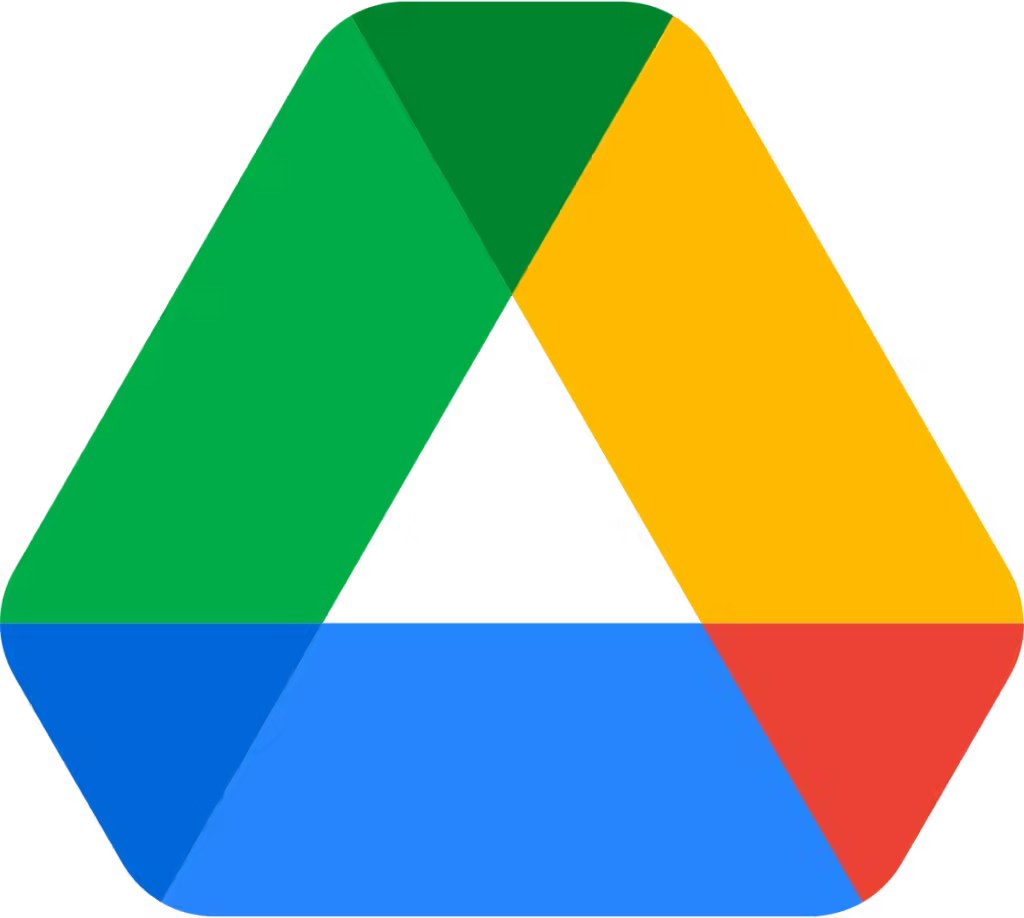
2. Dosya Yükleme
Google Drive’a dosya yüklemek oldukça kolaydır. Farklı yöntemlerle bilgisayarınızdan veya mobil cihazlarınızdan dosya yükleyebilirsiniz:
Bilgisayardan Dosya Yükleme: Drive arayüzüne girdikten sonra sol üst köşede bulunan “Yeni” butonuna tıklayın. Buradan “Dosya yükle” seçeneğini seçerek bilgisayarınızdaki herhangi bir dosyayı Google Drive’a yükleyebilirsiniz. Aynı menüde yer alan “Klasör yükle” seçeneğiyle birden fazla dosyayı barındıran bir klasörü komple Drive’a yükleyebilirsiniz.
Sürükle Bırak Yöntemi: Alternatif olarak, bilgisayarınızdaki dosyaları doğrudan Google Drive penceresine sürükleyip bırakabilirsiniz. Bu yöntem, çok sayıda dosyayı hızlı bir şekilde yüklemek için kullanışlıdır.
Mobil Cihazlardan Yükleme: Google Drive’ın mobil uygulamasını (Android ve iOS için mevcut) indirerek, mobil cihazınızdan da dosya yükleyebilirsiniz. Fotoğraflar, videolar, belgeler ve diğer dosya türlerini doğrudan mobil cihazınızdan Google Drive’a aktarabilirsiniz.
3. Dosya Oluşturma
Google Drive sadece dosya depolamakla kalmaz, aynı zamanda çeşitli belge türleri oluşturmanıza da imkan tanır:
Google Dokümanlar, E-Tablolar ve Slaytlar: Google Drive içerisinden yeni dokümanlar, elektronik tablolar veya sunumlar oluşturabilirsiniz. Google Dokümanlar, bir kelime işlemci uygulaması olarak kullanılabilirken, E-Tablolar Excel benzeri bir elektronik tablo uygulamasıdır. Slaytlar ise PowerPoint benzeri sunumlar oluşturmanıza olanak tanır. Bu belgeler, çevrimiçi olarak düzenlenebilir ve isterseniz diğer kullanıcılarla da paylaşılabilir.
Diğer Dosya Türleri: Google Drive, PDF, resim dosyaları (JPEG, PNG), video dosyaları (MP4, AVI) gibi çeşitli dosya türlerini destekler. Bu dosyaları Google Drive’a yükleyerek saklayabilir ve paylaşabilirsiniz.
4. Dosya Düzenleme
Google Drive’daki dosyalarınızı hem çevrimiçi hem de çevrimdışı olarak düzenleyebilirsiniz:
Çevrimiçi Düzenleme: Google Dokümanlar, E-Tablolar ve Slaytlar uygulamaları, dosyalarınızı doğrudan tarayıcı üzerinden düzenlemenizi sağlar. Yaptığınız her değişiklik anında kaydedilir ve dosyanın en güncel hali Google Drive’da depolanır.
Çevrimdışı Düzenleme: Eğer internet bağlantınız yoksa, Google Drive uygulamasını bilgisayarınıza veya mobil cihazınıza indirerek çevrimdışı çalışabilirsiniz. Çevrimdışı modda yaptığınız değişiklikler, internet bağlantısı geri geldiğinde senkronize edilir ve Google Drive’a yüklenir.
5. Dosya Paylaşımı
Google Drive, dosyalarınızı başkalarıyla paylaşmanızı son derece kolaylaştırır:
Bağlantı Oluşturma: Dosyalarınızı paylaşmak için bir bağlantı oluşturabilirsiniz. Bu bağlantıyı, dosyalarınızı paylaşmak istediğiniz kişilerle e-posta veya mesaj aracılığıyla gönderebilirsiniz. Paylaşım bağlantısı oluştururken, dosyaya kimlerin erişebileceğini ve hangi yetkilere sahip olacaklarını belirleyebilirsiniz.
Editör Ekleme: Paylaştığınız dosyalarda diğer kullanıcıların sadece görüntüleme veya düzenleme yapmalarına izin verebilirsiniz. Böylece ekip arkadaşlarınızla aynı dosya üzerinde çalışabilir ve gerçek zamanlı olarak değişiklik yapabilirsiniz.
6. Klasör Oluşturma
Dosyalarınızı düzenli tutmak için Google Drive’da klasörler oluşturabilirsiniz. Klasörler, dosyalarınızı kategorilere ayırarak daha düzenli bir arşiv oluşturmanızı sağlar. Örneğin, iş belgeleri, kişisel fotoğraflar, projeler gibi farklı kategorilerde klasörler oluşturabilirsiniz. Ayrıca, klasörlerinizi de paylaşabilir ve bu klasörlerdeki dosyaları diğer kullanıcılarla iş birliği içinde düzenleyebilirsiniz.
7. Arama Fonksiyonu
Google Drive’ın arama çubuğu, dosyalarınıza hızlı bir şekilde ulaşmanızı sağlar. Arama çubuğuna dosya adını veya içeriğini yazarak istediğiniz belgeye anında erişebilirsiniz. Ayrıca, Google Drive’ın gelişmiş arama seçenekleri sayesinde dosya türüne, son düzenleme tarihine veya paylaşım durumuna göre arama yapabilirsiniz.
